Windows 11/10 中的 DPC_WATCHDOG_VIOLATION 蓝屏
一些Windows 11/10用户报告说,他们在计算机上工作时偶尔会收到DPC WATCHDOG VIOLATION 蓝屏(Blue Screen),错误检查(Bug Check)代码为 0x00000133。
The DPC_WATCHDOG_VIOLATION bug check has a value of 0x00000133. This bug check indicates that the DPC watchdog executed, either because it detected a single long-running deferred procedure call (DPC), or because the system spent a prolonged time at an interrupt request level (IRQL) of DISPATCH_LEVEL or above.
DPC 看门狗(DPC Watchdog)协议违规意味着您的 PC 看门狗监视系统是否有无响应的程序,已超载,导致伴随内存转储的停止错误。(Stop Error)
此停止代码是由错误的驱动程序代码引起的,该代码在某些条件下未在分配的时间范围内完成其工作。显然,出现此问题是因为iastor .sys 驱动程序与您的(.sys driver)Windows版本不兼容-但它也可能是由任何其他驱动程序文件引起的。
修复 DPC_WATCHDOG_VIOLATION 蓝屏(Fix DPC_WATCHDOG_VIOLATION Blue Screen)
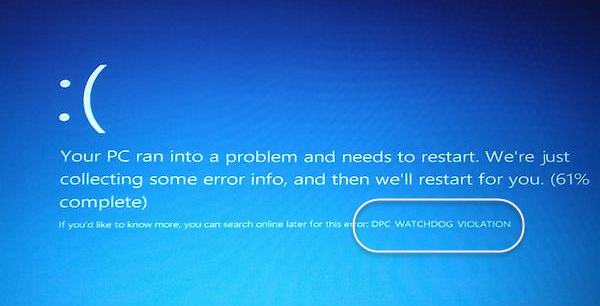
您需要用最新的Microsoft iastor.sys 驱动程序替换有问题的驱动程序文件。
如果您无法正常启动,我们建议您以安全模式启动 Windows(boot Windows in Safe Mode),然后按照此步骤操作。
右键单击(Right-click)开始按钮(Start)以打开WinX 菜单(WinX Menu)并选择设备管理器(Device Manager)。展开IDE ATA/ATAPI controllers。
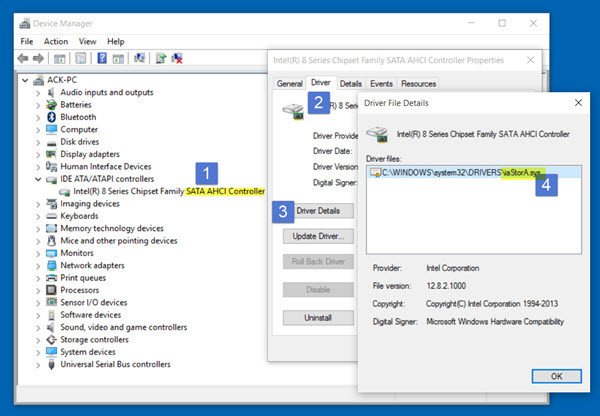
选择名称中带有SATA AHCI的控制器。
要验证您是否选择了正确的控制器,请右键单击控制器,选择Properties,单击Driver选项卡,然后单击Driver Details。确认iastor.sys是列出的驱动程序,然后单击确定。
现在,从 Driver 选项卡中,选择Update Driver。接下来,选择Browse my computer for driver software。
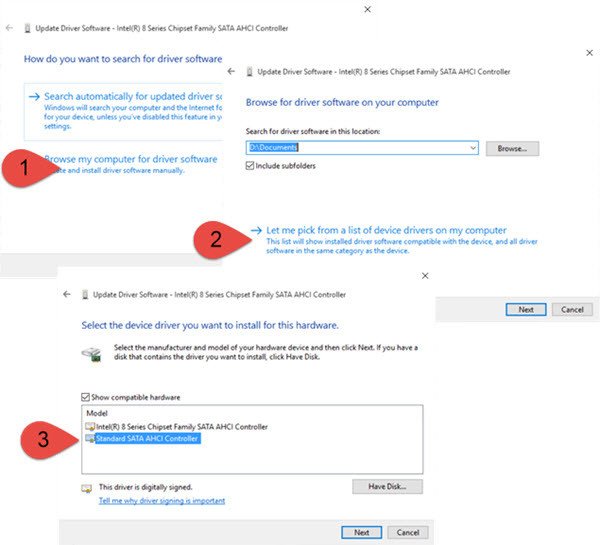
选择让我从计算机上的设备驱动程序列表中(Let me pick from a list of device drivers on my computer)选择,然后最后选择标准 SATA AHCI 控制器(Standard SATA AHCI Controller)。
单击(Click)下一步(Next)并按照程序安装驱动程序。
您还可以检查是否有适用于您的计算机的可选驱动程序更新。(Optional Driver Updates)如果是这样,请安装它们。
重新启动 Windows 11/10 计算机。
This should help!
如果没有,那么您可能希望将计算机恢复到以前的良好状态。
阅读:(Read:)如何修复SYSTEM_THREAD_EXCEPTION_NOT_HANDLED蓝屏。
Related posts
Windows 10中的Fix Klif.sys Blue Screen error
如何在Windows 11/10修复Death的Orange Screen
Windows 10上的SESSION_HAS_VALID_POOL_ON_EXIT Blue Screen
Windows 10上的Fix SYSTEM SERVICE EXCEPTION Blue Screen
Windows 10中的Kernel Security Check Failure error
在Death的Blue Screen上配置Windows 10到Create Dump Files
Death or Stop Errors的Troubleshoot Windows 10 Blue Screen
Windows 10 BSOD log file location在哪里?
蓝屏死机 BSOD 在 Windows 中重启太快?
Windows 10中的Fix WDF_VIOLATION Blue Screen error
Windows 10上的Fix CACHE_MANAGER Blue Screen
Death Fix SYSTEM_SERVICE_EXCEPTION(xxxx.sys)Fix SYSTEM_SERVICE_EXCEPTION(xxxx.sys误差
使用Driver Verifier来修复Death的Blue Screen(BSOD)错误
Windows 10中的Fix AKSFridge.sys Blue Screen error
如何在Windows 10上使用BlueScreenView
如何在Windows 10修复Death error的Blue Screen
在Windows 11/10 Fix aksdf.sys的Death error Blue Screen
Windows 10 Fix Sdbus.sys Blue Screen Death error
Windows 10上的Fix FAT FILE SYSTEM(FastFat.sys)Blue Screen
Fix APC_INDEX_MISMATCH Stop Error上Windows 10
